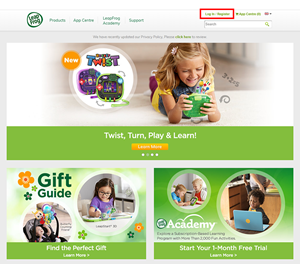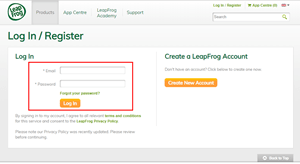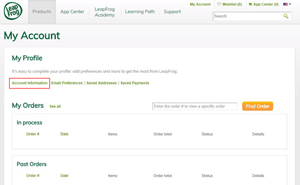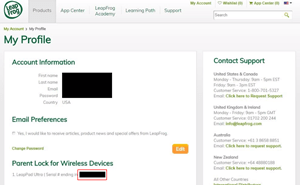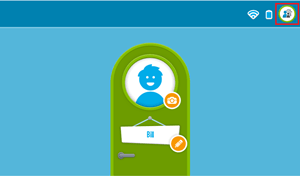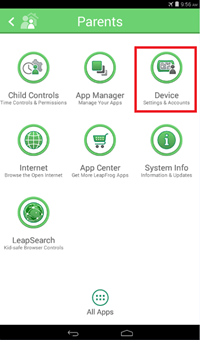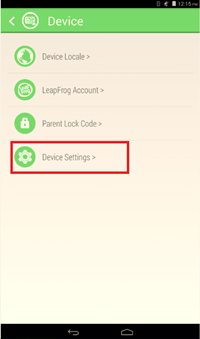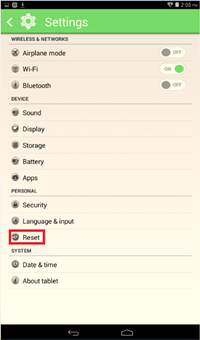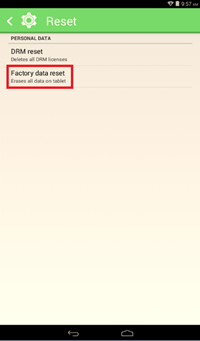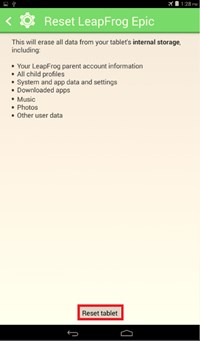லீப்ஃப்ராக் காவியம் குழந்தைகளுக்கான சிறந்த டேப்லெட்டாகும், ஏனெனில் இது எந்தவொரு பொருத்தமற்ற உள்ளடக்கத்தையும் விலக்கி வைக்க அனுமதிக்கிறது. சாதனத்தைப் பயன்படுத்துவதற்கும் நிர்வாகத்திற்காகவும் தனித்தனி கணக்கு சுயவிவரங்களை வைத்திருப்பதன் மூலம் இது செய்யப்படுகிறது. பயனர்கள் குழந்தைகளாகவும் பெற்றோர்களாகவும் இருக்க முடியும் என்றாலும், நிர்வாக சுயவிவரம் பெற்றோருக்கு மட்டுமே ஒதுக்கப்பட்டுள்ளது.

பெற்றோர் பூட்டுக் குறியீட்டைப் பயன்படுத்துவதன் மூலம், பயனர் மற்றும் சாதன அமைப்புகளை மாற்றுவதற்கான விருப்பங்களை நீங்கள் அணுகலாம். பாதுகாப்பு காரணங்களுக்காக, குறியீட்டை ஒரு காகிதத்தில் எழுத வேண்டாம் அல்லது உங்கள் கணினி அல்லது ஸ்மார்ட்போனில் பாதுகாப்பற்ற நிலையில் வைக்க வேண்டாம் என்று எப்போதும் பரிந்துரைக்கப்படுகிறது. குறிப்பாக உங்களுக்கு சாகசக் குழந்தை இருந்தால், குறியீட்டை நினைவகத்தில் வைப்பது மிகவும் நல்லது.
நிச்சயமாக, அமைப்புகள் மெனுவை அணுகும் போது மக்கள் குறியீட்டை மறந்துவிட்டு, அதிர்ஷ்டம் இல்லாமல் இருப்பது அசாதாரணமானது அல்ல.
லீப்ஃப்ராக் ஒரு எளிய மீட்டெடுப்பு செயல்முறையைக் கொண்டுள்ளது, இது அதிகாரப்பூர்வ இணையதளத்தில் இருந்து உங்கள் பெற்றோர் பூட்டுக் குறியீட்டை மீட்டமைக்க அனுமதிக்கிறது.
பெற்றோர் பூட்டுக் குறியீட்டை மீட்டமைத்தல்
உங்கள் ஸ்மார்ட்போன் அல்லது கணினியிலிருந்து லீப்ஃப்ராக் இணையதளத்திற்குச் சென்று இதைச் செய்யலாம்.
- உங்களுக்கு விருப்பமான இணைய உலாவியைத் திறந்து leapfrog.com க்குச் செல்லவும்.
- முகப்புப் பக்கத்தில், மேல் வலது மூலையில் உள்ள "உள்நுழை / பதிவு" பொத்தானைக் கிளிக் செய்யவும்.
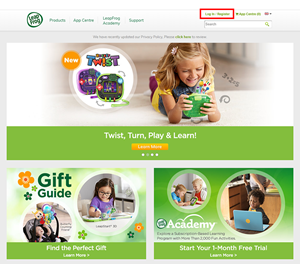
- உள்நுழை/பதிவு திரையில், உங்கள் மின்னஞ்சல் முகவரி மற்றும் கடவுச்சொல்லை உள்ளிட்டு, "உள்நுழை" பொத்தானைக் கிளிக் செய்யவும்.
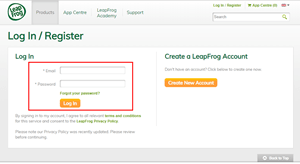
- "எனது கணக்கு" திரை தோன்றும்.
- "எனது சுயவிவரம்" பிரிவில், "கணக்கு தகவல்" என்பதைக் கிளிக் செய்யவும்.
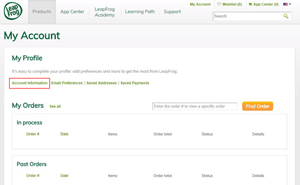
- "கணக்கு தகவல்" திரையில், "வயர்லெஸ் சாதனங்களுக்கான பெற்றோர் பூட்டு" என்ற தலைப்பில் கீழே உருட்டவும்.
- உங்கள் கணக்கில் பதிவுசெய்யப்பட்ட லீப்ஃப்ராக் சாதனங்களின் பட்டியலை இங்கே காண்பீர்கள்.
- ஒவ்வொரு பதிவின் முடிவிலும் 4 இலக்க பெற்றோர் பூட்டு குறியீடு இருக்கும்.
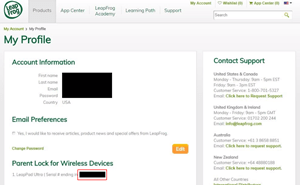
உங்கள் குறியீட்டைக் கையில் வைத்துக்கொண்டு, உங்கள் லீப்ஃப்ராக் டேப்லெட்டுக்குத் திரும்பி, குறியீட்டை உள்ளிடுவதன் மூலம் பெற்றோர் மெனுவை அணுகவும்.
பூட்டு குறியீட்டை மாற்றுதல்
உங்கள் இயல்புநிலைக் குறியீட்டை நினைவில் கொள்வது கடினமாக இருந்தால், அதை மாற்ற நீங்கள் பரிசீலிக்கலாம். அதைச் செய்ய, முந்தைய பிரிவில் விவரிக்கப்பட்டுள்ளபடி, உங்கள் லீப்ஃப்ராக் கணக்கின் "கணக்கு தகவல்" பகுதிக்குச் செல்லவும்.
"கடவுச்சொல்லை மாற்று" விருப்பத்தைத் தேடுங்கள். அதற்கு அடுத்ததாக, வலது பக்கத்தில், "திருத்து" பொத்தானைக் காண்பீர்கள். உங்களின் உள்நுழைவு கடவுச்சொல் அல்லது பெற்றோர் பூட்டுக் குறியீடுகள் எதுவாக இருந்தாலும், உங்கள் நற்சான்றிதழ்களில் ஏதேனும் ஒன்றை மாற்ற, அதைத் தட்டவும்.

லீப்ஃப்ராக் காவியத்தை தொழிற்சாலை அமைப்புகளுக்கு மீட்டமைக்கிறது
உங்கள் லீப்ஃப்ராக் சாதனம் காலப்போக்கில் குறையக்கூடும். பொதுவாக ஸ்மார்ட் சாதனங்களுக்கு இது அசாதாரணமானது அல்ல, ஏனெனில் அவை பல நிறுவப்பட்ட பயன்பாடுகளுடன் முடிவடையும். இது சேமிப்பக இடத்தையும் நினைவகத்தையும் பயன்படுத்தாத தற்காலிக கோப்புகளின் மொத்தமாக நிரப்புகிறது.
உங்கள் டேப்லெட்டை திட்டமிட்டபடி செயல்பட வைக்க, எப்போதாவது முழு தொழிற்சாலை மீட்டமைப்பைச் செய்ய அறிவுறுத்தப்படுகிறது. இது தேவையற்ற கோப்புகளின் சாதனத்தை அழிக்கும் மற்றும் நீங்கள் உண்மையில் பயன்படுத்த திட்டமிட்டுள்ள புதிய பயன்பாடுகளை நிறுவ அனுமதிக்கும்.
பெற்றோர் மெனுவில் உள்ள "தொழிற்சாலை தரவு மீட்டமைப்பு" விருப்பத்தின் மூலம் இது செய்யப்படுகிறது.
உங்களுக்குத் தெரியும், இது உங்கள் LeapFrog Epic இன் உள் சேமிப்பகத்திலிருந்து எல்லா தரவையும் அழித்துவிடும். நீங்கள் முதலில் இழக்க முடியாததை நீங்கள் காப்புப் பிரதி எடுக்க விரும்பலாம். கூடுதலாக, உங்கள் பேட்டரி குறைந்தது 50% சார்ஜ் செய்யப்பட்டுள்ளதா என்பதை உறுதிப்படுத்தவும் அல்லது முற்றிலும் உறுதியாக இருக்க டேப்லெட்டை செருகவும்.
- லீப்ஃப்ராக் காவிய முகப்புத் திரையில், மேல் வலது மூலையில் உள்ள "பெற்றோர் அமைப்புகள்" ஐகானைத் தட்டவும்.
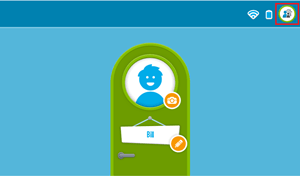
- உங்கள் அடையாளத்தை உறுதிப்படுத்த, 4 இலக்க பெற்றோர் பூட்டுக் குறியீட்டை உள்ளிடவும், அதன் பிறகு பெற்றோர் மெனு தோன்றும்.
- "சாதனம்" என்பதைத் தட்டவும்.
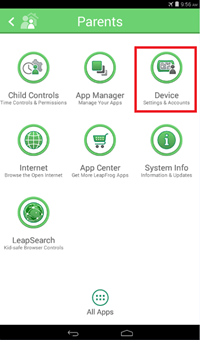
- "சாதன அமைப்புகள்" என்பதைத் தட்டவும்.
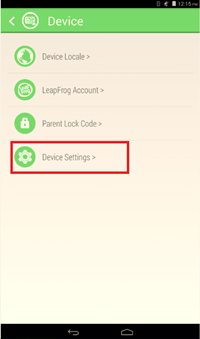
- "மீட்டமை" என்பதைத் தட்டவும்.
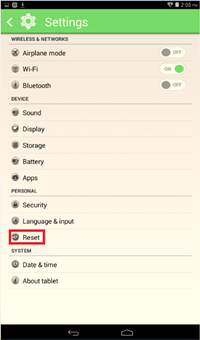
- "தொழிற்சாலை தரவு மீட்டமைப்பு" என்பதைத் தட்டவும்.
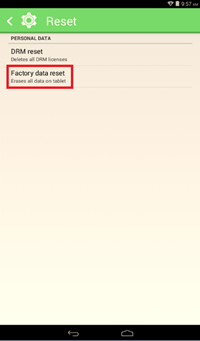
- "டேப்லெட்டை மீட்டமை" என்பதைத் தட்டவும்.
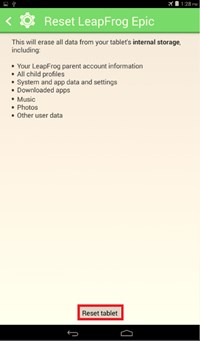
மீட்டமைப்பை உறுதிசெய்த பிறகு, உங்கள் டேப்லெட்டை பல நிமிடங்கள் முதல் அரை மணி நேரம் வரை எடுத்துக்கொள்ளும். இதற்கிடையில் அதை விட்டுவிடுங்கள். அடுத்த முறை முகப்புத் திரையைப் பார்க்கும்போது மீட்டமைப்பு வெற்றிகரமாக இருந்தது என்பதை நீங்கள் அறிவீர்கள்.
ஏய், நீங்களே ஒரு புதிய அட்டவணையைப் பெற்றுள்ளீர்கள் என்று நீங்கள் பாசாங்கு செய்யலாம். பெற்றோர் கணக்கு, உங்கள் குழந்தையின் சுயவிவரம் மற்றும் ஜாஸ் அனைத்தையும் அமைப்பதற்கான நேரம் இது.
குழந்தைகளிடமிருந்து பெற்றோர் குறியீட்டை எப்போதும் ஒதுக்கி வைக்கவும்
இது சாதன அமைப்புகள் மற்றும் பிற மேம்பட்ட விருப்பங்களுடன் விளையாடுவதைத் தடுக்கும்.
உங்கள் பெற்றோர் குறியீட்டை நீங்கள் எப்போதாவது மறந்துவிட்டீர்களா? உங்கள் லீப்ஃப்ராக் ஆன்லைன் சுயவிவரத்தில் இந்தக் குறியீட்டைக் காணலாம் என்பது உங்களுக்குத் தெரியுமா? கீழே உள்ள கருத்துகளில் உங்கள் அனுபவங்களைப் பகிர்ந்து கொள்ளுங்கள்.